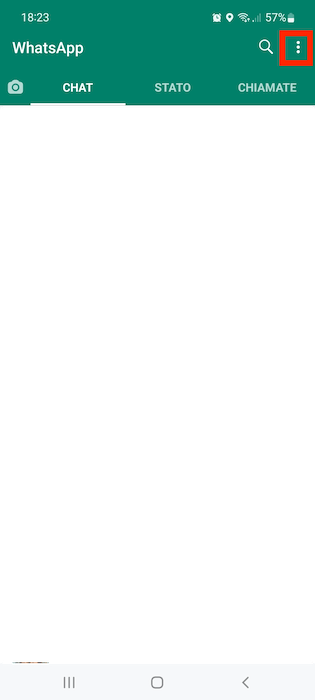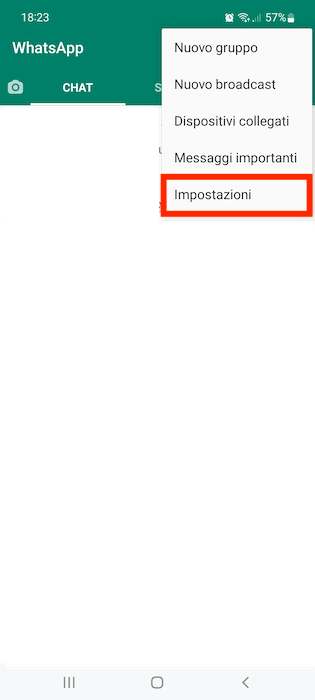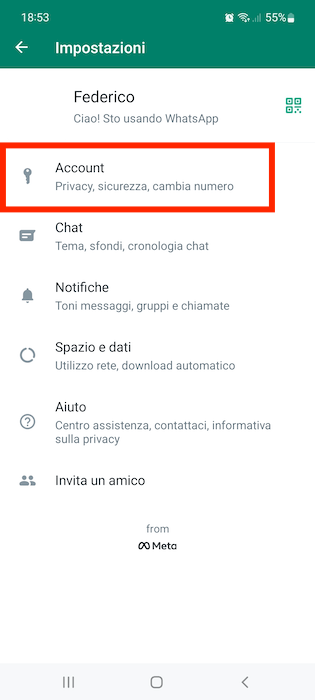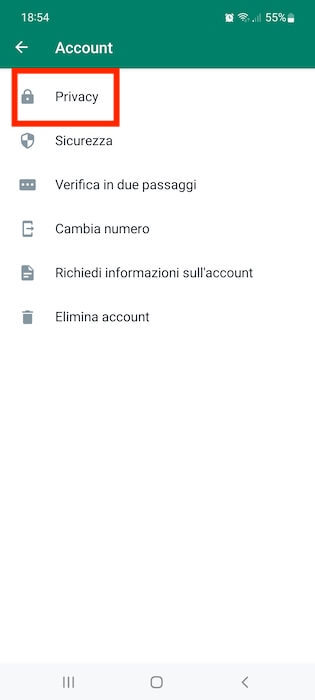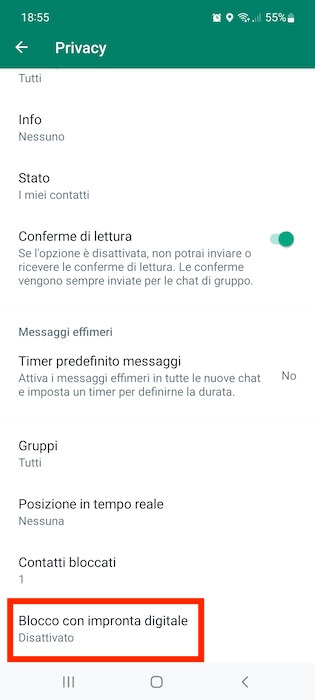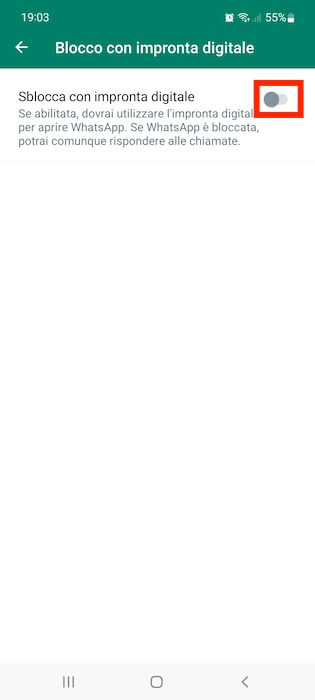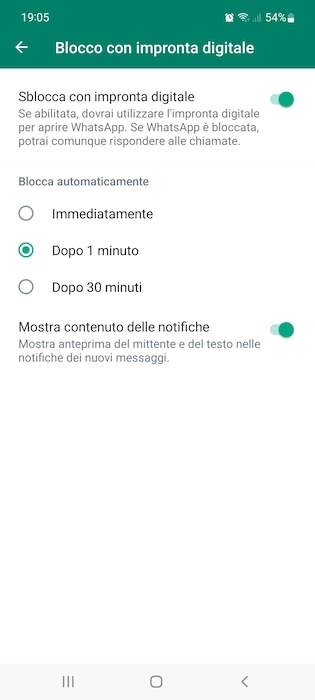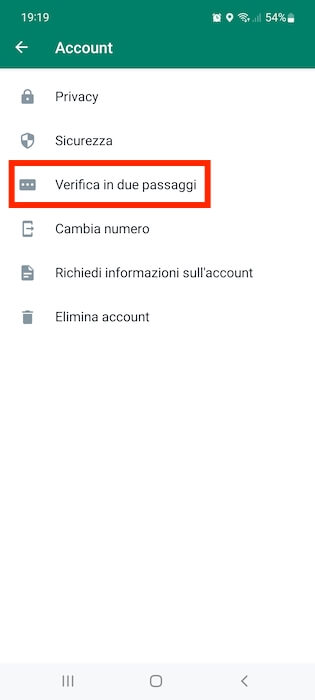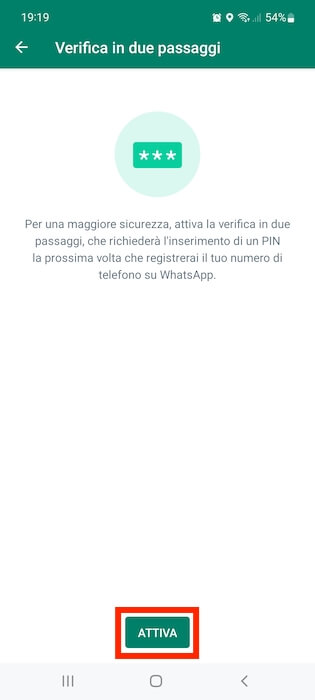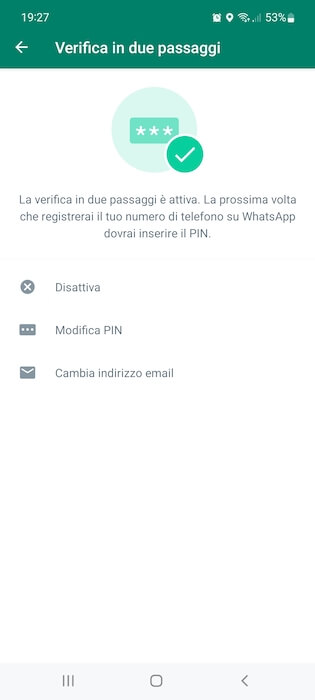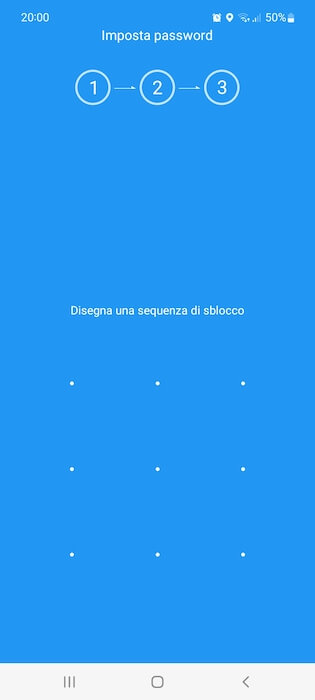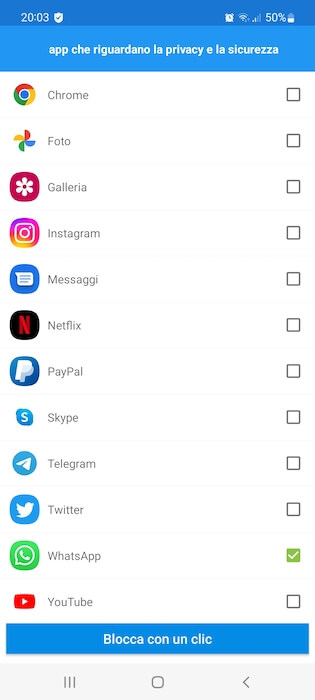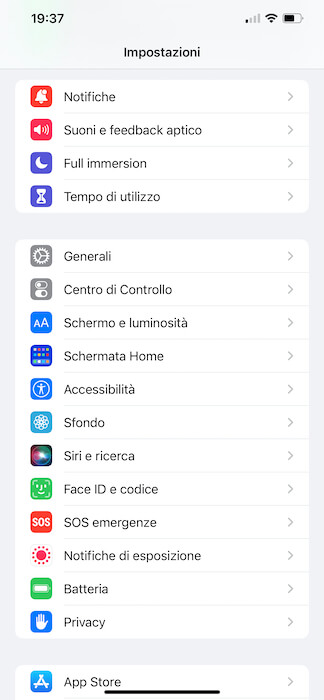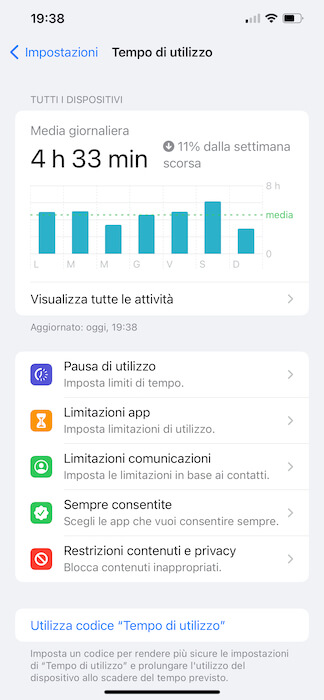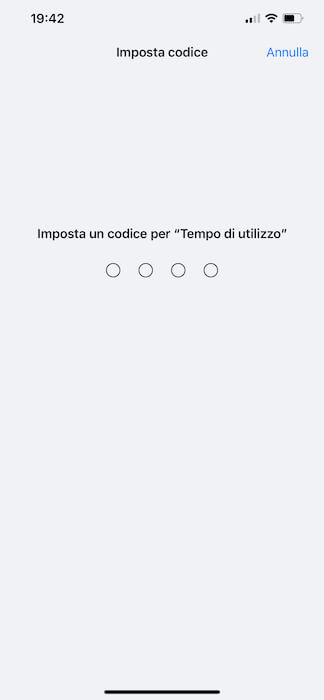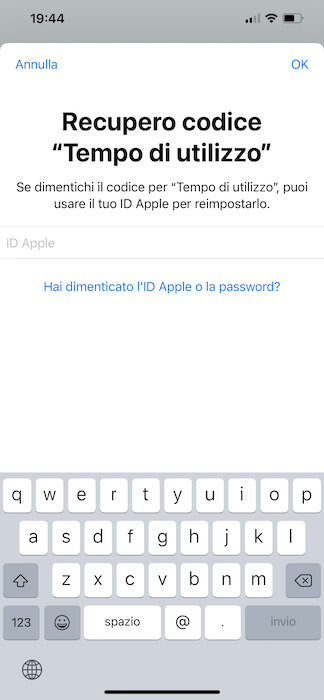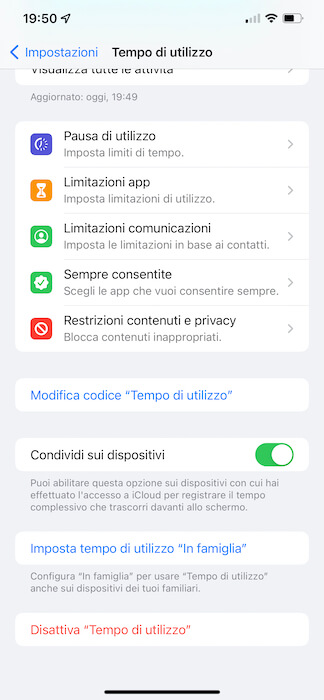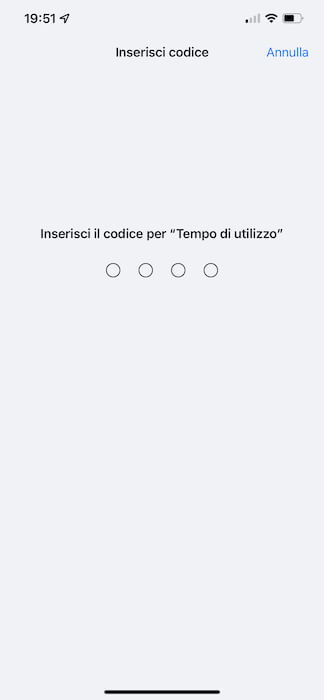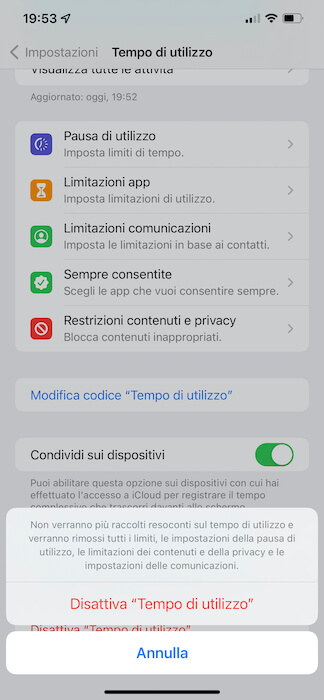WhatsApp Messenger è, per distacco, l’app di messaggistica istantanea più utilizzata al mondo. Con oltre due miliardi di utilizzatori al mese, WhatsApp supera la concorrenza interna di Facebook Messenger, seconda con 1,3 miliardi di utenti. Sul gradino più basso del podio WeChat, con poco più di 1,2 miliardi di persone che la usano ogni mese, seguono QQ e Telegram rispettivamente al quarto e quinto posto. È anche vero però che la popolarità ha un prezzo caro da pagare.
Di fronte all’infinita mole di chat, al cui interno ci si può trovare di tutto (dai semplici messaggi di testo a foto, video, documenti personali, password, e chi più ne ha più ne metta), occorre fare una quanto mai doverosa riflessione: se questi dati finissero nelle mani sbagliate, cosa succederebbe? Da qui l’importanza di mettere la password su WhatsApp per proteggere l’accesso a WhatsApp con una password, in modo da impedire a malintenzionati, o semplici curiosi, di leggere chat, guardare foto, o entrare in possesso di file privati che dovrebbero restare tali.
In questo articolo ti spieghiamo come mettere la password su WhatsApp, illustrando passo-passo la procedura da seguire per riuscirci sia su un telefono con sistema operativo Android sia su iPhone.
Come mettere la password su WhatsApp tramite le impostazioni dell’app
Per mettere la password su WhatsApp è sufficiente abilitarla tramite le impostazioni dell’app di messaggistica istantanea. WhatsApp prevede due metodi: il blocco con l’impronta digitale e la verifica in due passaggi.
Vediamo ora nel dettaglio come attivare sia l’una che l’altra.
Blocco con impronta digitale
La funzione “Blocco con impronta digitale” inclusa nella sezione “Privacy” delle impostazioni di WhatsApp permette di attivare lo sblocco dell’app tramite la propria impronta digitale. Detto in altre parole, una volta che attiverai questa opzione, per aprire WhatsApp ti sarà chiesto di confermare la tua identità con l’impronta digitale registrata sul telefono. Su iPhone sarà possibile scegliere di sbloccare l’app tramite Face ID o Touch ID.
Di seguito i passaggi per attivare la funzione “Blocco con impronta digitale”.
Per prima cosa, apri l’app WhatsApp, quindi fai tap sull’icona dei tre puntini in alto a destra e seleziona la voce “Impostazioni”.
Nella nuova schermata che compare vai su “Account”, quindi pigia su “Privacy” per accedere alle varie funzioni contenute in essa: fatto questo, esegui uno scroll verso il basso e fai tap su “Blocco con impronta digitale”.
Ora non ti resta che pigiare sull’interruttore accanto a “Sblocca con impronta digitale” per mettere la password su WhatsApp sotto forma di riconoscimento biometrico. Al momento dell’attivazione, il sistema ti chiederà in automatico di confermare l’operazione con la tua impronta digitale.
Su iPhone, in alternativa al Touch ID, sarà possibile usare il sistema Face ID. Puoi anche decidere se il blocco deve avvenire immediatamente, far trascorrere 1 minuto oppure mezz’ora. Di default è impostato “Dopo un minuto”.
Verifica in due passaggi
Un ulteriore modo per proteggere WhatsApp prevede l’attivazione della verifica in due passaggi, funzione integrata nell’app di messaggistica istantanea. Come funziona? In breve, con l’opzione “Verifica in due passaggi” si crea un PIN che verrà richiesto a ogni riavvio del telefono o all’acquisto di uno nuovo.
Ecco come si attiva (i passaggi sono identici sia su Android che su iPhone).
Prima di tutto, apri l’app WhatsApp, fai tap sull’icona dei tre puntini in alto a destra e seleziona “Impostazioni”.
Ora pigia su “Account” e tocca “Verifica in due passaggi”, dopodiché pigia su “Attiva” nella nuova schermata che si apre.
Il passaggio seguente prevede l’inserimento di un PIN a sei cifre da inserire come metodo di sblocco. Una volta inserito, dovrai confermarlo inserendolo una seconda volta. Volendo, puoi anche inserire il tuo indirizzo email per resettare il PIN, nell’eventualità te lo dimenticassi (come il PIN, anche l’indirizzo email va inserito due volte, la seconda per conferma).
Fatto questo, fai tap su “Salva”.
Al termine della procedura riceverai la conferma che la verifica in due passaggi è attiva: premi quindi sul tasto “Fine” per tornare alle impostazioni dell’app.
Importante: puoi disattivare la verifica in due passaggi in qualunque momento, così come modificare il PIN e/o l’indirizzo email.
Come proteggere WhatsApp su Android
Diversi telefoni Android integrano all’interno delle loro impostazioni una funzione che consente di bloccare automaticamente specifiche app, tra cui WhatsApp. Ad esempio, sugli smartphone Xiaomi è possibile attivare Blocco app dal menu “Impostazioni”, attraverso cui si proteggere una data applicazione – nel nostro caso WhatsApp – con una password o PIN, da digitare ogni volta che la si apre.
Se il tuo dispositivo non supporto la funzione Blocco app, puoi affidarti a una delle tante app di terze parti presenti su Google Play Store che permettono di mettere la password su WhatsApp. Tra le migliori si annovera AppLock – Lock apps & Password dello sviluppatore SailingLab disponibile gratuitamente su Google Play Store, che vanta oltre 100 milioni di download e un punteggio medio pari a 4,7 su 5.
Oltre a bloccare WhatsApp, AppLock – Lock apps & Password consente di bloccare anche tante altre app che si è soliti usare spesso e volentieri, tra cui Facebook, Galleria, Gmail, Rubrica, Messaggi, Messenger e persino l’app Impostazioni.
Il funzionamento è molto semplice. Una volta scaricata, è sufficiente impostare la password disegnando una sequenza di sblocco, rispondere a una domanda di sicurezza come “Qual è il tuo numero fortunato?” per recuperare la password, pigiare su “Done”, quindi aggiungere un segno di spunta accanto all’app WhatsApp e confermare la scelta con un tap sul pulsante “Blocca con un clic”.
Come proteggere WhatsApp su iPhone
La soluzione migliore per proteggere WhatsApp su iPhone, oltre all’opzione integrata nell’app, è attivare la funzionalità Restrizioni per i minori disponibile nelle impostazioni di iOS. Come funziona? Si imposta un limite di tempo per l’uso di WhatsApp, ad esempio 1 minuto, trascorso il quale per accedere all’app occorrerà inserire un PIN registrato in precedenza.
Ecco la procedura da seguire per attivare la funzione appena descritta.
Per prima cosa, apri l’app Impostazioni, seleziona “Tempo di utilizzo”, dopodiché fai tap su “Utilizza codice Tempo di utilizzo”.
Nella schermata successiva intitolata “Imposta codice”, inserisci un PIN di quattro cifre due volte di seguito (la seconda per conferma). Subito dopo, il sistema ti suggerirà di inserire l’ID Apple per recuperare il codice se te lo dimentichi: si tratta di una scelta facoltativa, puoi dunque anche saltare questo passaggio con un tap su “Annulla” in alto a sinistra per poi pigiare su “Chiudi”.
Se un domani non ti servisse più, puoi eliminare il codice tramite la scheda “Tempo di utilizzo”: fai tap su “Disattiva tempo di utilizzo” posizionato in fondo alla schermata, inserisci di nuovo il codice PIN, quindi fai tap su “Disattiva Tempo di utilizzo”.
E con questo è davvero tutto, la nostra guida su come mettere la password su WhatsApp termina qui.
Per altri approfondimenti sull’app di messaggistica istantanea più popolare al mondo, dai un’occhiata a uno o più di questi articoli: